- Mwandishi Jason Gerald [email protected].
- Public 2024-01-19 22:14.
- Mwisho uliobadilishwa 2025-01-23 12:48.
Wakati kuungana na mtandao ni kazi rahisi, inaweza kuwa ngumu kwa wale ambao hawajui mtandao au aina ya mtandao unayotaka kutumia. Walakini, mtandao unavyozidi kuchukua jukumu muhimu katika maisha yetu, kwa kweli unahitaji kujua jinsi ya kuungana na mtandao huu. Ikiwa unatumia Wi-Fi, Ethernet, au kupiga simu ya zamani sana, kuunganisha kwenye mtandao ni jambo rahisi ambalo ni muhimu kujifunza.
Hatua

Hatua ya 1. Hakikisha chanzo cha mtandao kimewashwa
Ingawa ni ya asili sana, lakini kosa la kawaida ambalo hufanywa mara nyingi wakati wa kujaribu kuunganisha kwenye mtandao sio kuhakikisha kuwa chanzo kimewashwa. Hakikisha kwamba kifaa kimewashwa na kwamba nyaya zote zimeunganishwa, haswa ikiwa umeanzisha tu router yako na / au modem. Pia, angalia ikiwa taa zote zinaonyesha kuwa hakuna shida. Cable pia inaweza kutolewa au kuvutwa kidogo kutoka ukutani na kuifanya isifanye kazi. Hakikisha kila kitu kimeunganishwa vizuri na kufanya kazi haswa kabla ya kuanza.

Hatua ya 2. Elewa kuwa vifaa vingi vya rununu vinaweza kuungana tu kwa waya pana ya waya
Vifaa kama vile simu mahiri, vidonge, iPods, vifaa vya kubebeka vya mchezo, na kadhalika kwa kawaida vinaweza kuunganishwa kupitia muunganisho wa Wi-Fi. Kwa hivyo, huwezi kuunganisha kifaa chako cha rununu na ethernet au mtandao wa kupiga simu. Uunganisho wa Ethernet na kupiga simu hupatikana tu kwenye kompyuta na vifaa vya mchezo visivyo vya kubeba (ambavyo havifunikwa katika nakala hii).
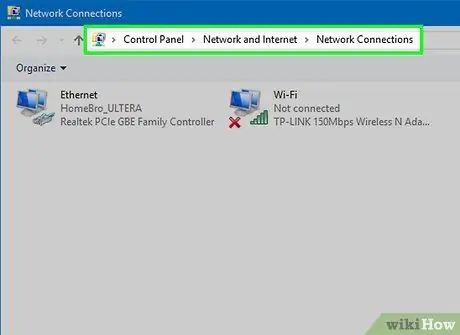
Hatua ya 3. Jua "njia" iliyochukuliwa kufikia usanidi wa mtandao
Haijalishi ni mfumo gani wa uendeshaji au kifaa unachotumia, wakati fulani katika mchakato huu utahitaji kufikia mipangilio ya mtandao. Utaratibu huu ni tofauti kidogo kwenye kila kifaa, lakini njia inayochukuliwa kufikia mipangilio ya mtandao kawaida ni sawa, kulingana na mfumo wa uendeshaji uliotumika. Hapa kuna vifaa vya kawaida au mifumo ya uendeshaji na njia zao kwa mipangilio ya mtandao:
-
Windows XP:
Anza -> Jopo la Kudhibiti -> Uunganisho wa Mtandao na Mtandao
-
Windows Vista:
Anza -> Mtandao -> Mtandao na Kituo cha Kushiriki
-
Windows 7:
Anza -> Jopo la Kudhibiti -> Mtandao na Mtandao
-
Windows 8:
Anza -> Tafuta "Angalia muunganisho wa mtandao" -> Angalia Muunganisho wa Mtandao
-
Windows 10:
Tafuta "Angalia muunganisho wa mtandao" -> Tazama Maunganisho ya Mtandao
-
Mac OS X Jaguar na baadaye:
Mapendeleo ya Mfumo -> Mtandao
-
Ubuntu na Fedora:
Meneja wa Mtandao
-
iOS (iPhone, iPad, nk):
Mipangilio -> Wi-Fi
-
Android:
Mipangilio -> Wi-Fi (au Wireless & Networks)
-
Simu za Windows:
Mipangilio -> Wi-Fi
Njia 1 ya 3: Unganisha Kutumia Broadband isiyo na waya
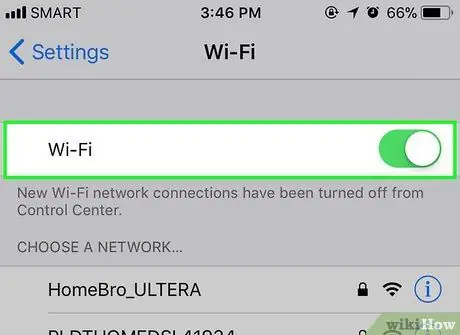
Hatua ya 1. Hakikisha muunganisho wa Wi-Fi wa kifaa umewashwa
Bila kujali kifaa, inawezekana kuwa Wi-Fi imezimwa. Vifaa vingine vina swichi ambayo inawasha na kuzima unganisho la Wi-Fi, wakati zingine zina kitufe cha unganisho cha Wi-Fi kwenye mipangilio ya programu. Hakikisha kwamba unganisho la kompyuta kwenye Wi-Fi halijazimwa kabla ya kuendelea.
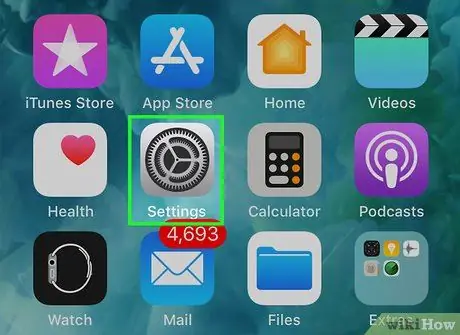
Hatua ya 2. Pata mipangilio ya kifaa
Nenda kwenye programu ya mipangilio ya kifaa na uifungue, kisha nenda kwenye mipangilio ya mtandao. Unaweza kubofya ikoni ya Wi-Fi kwenye mwambaa zana wa kompyuta yako kufungua menyu kunjuzi, ambayo inaonyesha majina ya unganisho katika eneo linalozunguka.
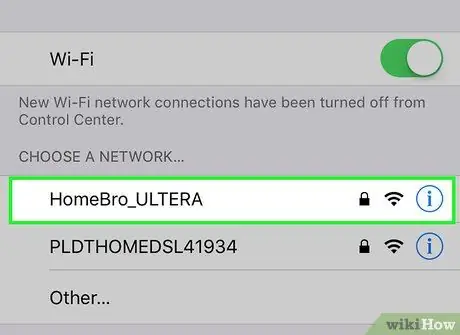
Hatua ya 3. Pata jina la mtandao wa Wi-Fi
Router yako ya mtandao pana inapaswa kuwa na jina la asili (chaguo-msingi). Jina la hotspot (eneo la chanjo ya mtandao bila waya) ambalo linaonekana kawaida ni jina la kifaa chako cha rununu (kama vile "[Jina Lako] iPhone"). Tafuta jina hili na uchague wakati unapata.
Majina ya Wi-Fi au hotspot yanaweza kubadilika, lakini ikiwa hapo awali umebadilisha jina la mtandao au hotspot inayohusiana, unapaswa tayari kujua hilo. Ikiwa haukuibadilisha, au haujui jina, wasiliana na mtu anayesimamia mtandao
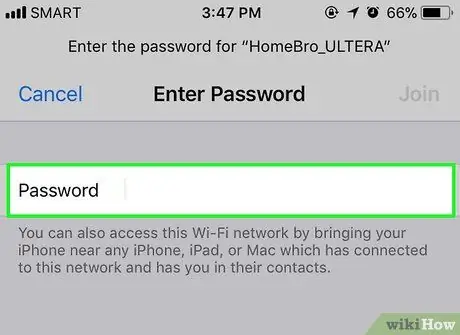
Hatua ya 4. Ingiza nywila kwenye mtandao au hotspot
Wakati mwingine mitandao isiyo na waya inapatikana hadharani, mara nyingi haipatikani. Ikiwa mtandao ambao unataka kuungana nao una nywila, utaulizwa uiingize kabla ya kuungana na mtandao. Nenosiri la kwanza kawaida huorodheshwa kwenye router, lakini ikiwa hauijui, wasiliana na mtu anayesimamia mtandao.
Mitandao mingine ya umma inayolindwa inaweza kuwa na nywila nyingi kwa kila mtu. Kwa mfano, shule inawapa wanafunzi fursa ya kufikia mtandao wake kupitia nambari ya kitambulisho cha mwanafunzi, badala ya nywila tu
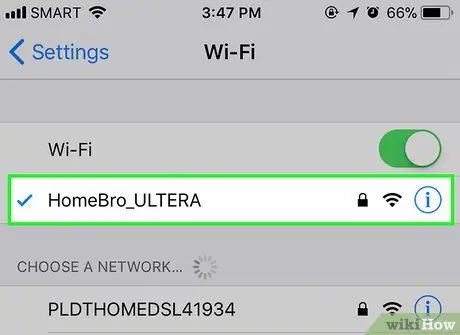
Hatua ya 5. Subiri hadi kompyuta iwe imeunganishwa kwenye mtandao
Kawaida inachukua sekunde chache kwa kompyuta kuungana na chanzo kisichotumia waya. Walakini, ikiwa kompyuta haiwezi kuungana na router, muunganisho wa Wi-Fi utakata kiatomati. Katika kesi hii, songa karibu na chanzo cha mtandao, au ondoa na unganisha tena kompyuta kwenye Wi-Fi.
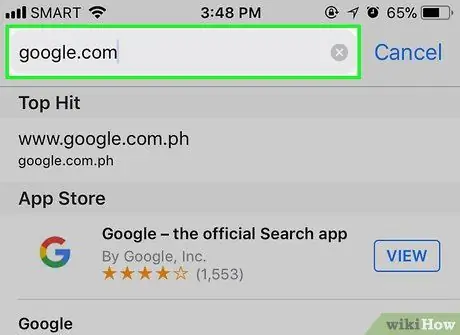
Hatua ya 6. Jaribu unganisho la mtandao
Mara baada ya kushikamana na mtandao, fungua ukurasa kwenye kivinjari cha wavuti na subiri imalize kupakia. Kwa kuwa kurasa zingine zinaweza kuanguka, ni wazo nzuri kwenda kwenye wavuti inayoaminika, kama vile google.com au isup.me kuhakikisha kuwa haianguki.

Hatua ya 7. Suluhisha ikiwa kompyuta haijaunganishwa kwenye mtandao
Kwa watu wengine, Wi-Fi itaunganisha na kompyuta bila shida yoyote. Walakini, wengine wanaweza kuwa na bahati. Kuna sababu nyingi kwa nini kompyuta haiwezi kuungana na mtandao; kompyuta nyingi zina programu ya kujengwa ambayo inaweza kutambua shida. Hapa kuna shida kadhaa za kawaida:
- Kompyuta zingine za zamani haziwezi kuungana na mtandao bila waya. Unahitaji kebo ya ethernet kufikia mtandao.
- Ikiwa mtandao unafanya kazi polepole au haitaunganisha, unaweza kuwa mbali sana au nje ya anuwai ya router. Jaribu kukaribia vyanzo vya mtandao.
- Ikiwa mtandao hauonekani, unaweza kuwa mbali, au mtandao uko chini. Jaribu kupata karibu na router au kuwasha upya.
Njia 2 ya 3: Unganisha Kutumia Cable ya Ethernet

Hatua ya 1. Andaa cable inayofaa ya adapta na adapta
Vifaa vingi vinaweza kuunganishwa moja kwa moja na router kupitia kebo ya ethernet. Walakini, wengine wengine hawaungi mkono muunganisho wa aina hii. Laptops, kwa mfano, sasa kawaida hazina vifaa vya ethernet. Kwa hivyo, hakikisha unapata adapta zote zinazohitajika kuweza kuunganisha kebo ya Ethernet kwenye kifaa chako.
- Cable za Ethernet zinatofautiana; kwa mfano, Paka-5 au Paka-5e hukimbia polepole kuliko Paka-6. Walakini, kasi ya unganisho pia inategemea sana unganisho la router na idadi ya watu waliounganishwa kwenye mtandao kwa wakati mmoja. Isipokuwa unapakia faili sana, kwa nguvu sana, labda hautahitaji kebo ya Paka-6 ikiwa uko kwenye mtandao mwenyewe.
- Huwezi kuunganisha vifaa vya rununu (kama vile simu mahiri) na Ethernet na adapta.

Hatua ya 2. Unganisha mwisho mmoja wa kebo ya Ethernet kwenye chanzo cha upana
Chanzo cha broadband kawaida ni router, lakini wakati mwingine modem hutumiwa. Kwa vyovyote vile, utahitaji kuunganisha mwisho mmoja wa kebo ya Ethernet kwenye chanzo cha broadband ili kompyuta iweze kuungana na mtandao.

Hatua ya 3. Unganisha mwisho mwingine wa kebo ya ethernet kwenye kompyuta
Pata bandari ya ethernet kwenye kompyuta na ingiza ncha nyingine ya kebo ndani yake. Bandari hii kawaida iko nyuma ya kompyuta, ambapo bandari za vifaa vingine ziko.
Ikiwa kompyuta yako haitumii ethernet, utahitaji kuhakikisha kuwa kompyuta yako imeunganishwa na adapta, kisha unganisha kebo ya ethernet na adapta
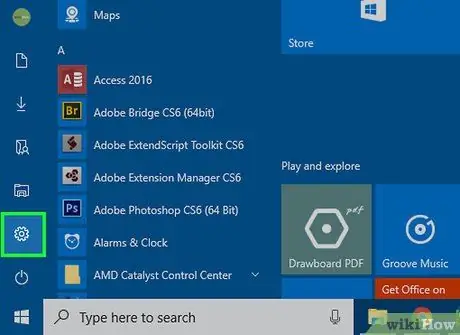
Hatua ya 4. Pata mipangilio ya kompyuta
Unahitaji kuhakikisha kuwa kompyuta imewekwa kwa Ethernet inayotambuliwa, sio waya. Uwezekano mkubwa zaidi, utahitaji kuzima muunganisho wa waya ili kuhakikisha kuwa kompyuta inatambua unganisho la ethernet.
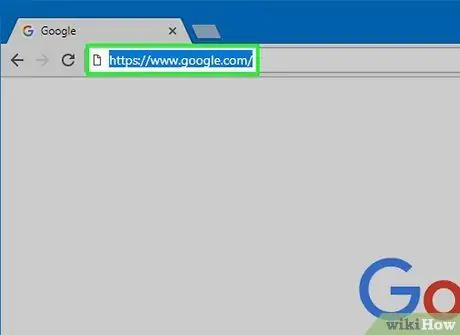
Hatua ya 5. Jaribu unganisho la mtandao
Fungua ukurasa kwenye kivinjari cha wavuti na uone ikiwa imepakia. Kurasa zingine za wavuti huchukua muda mrefu kupakia kwa hivyo ni wazo nzuri kujaribu kwenda kwenye wavuti inayoaminika (kama google.com au isup.me) kuhakikisha unganisho liko na linaendelea.

Hatua ya 6. Suluhisha ikiwa haitaunganisha
Ethernet ni ya kuaminika zaidi kuliko Wi-Fi, lakini hiyo haimaanishi kuwa unganisho hauna shida. Ikiwa una shida na Ethernet, sababu zinaweza kutofautiana, lakini hakikisha misingi yote (kwa mfano router imeunganishwa) inafanya kazi vizuri, na kompyuta ni sawa.
- Hakikisha kuwa hakuna shida na kebo ya Ethernet (ambayo inaweza kutoka "kebo haijaunganishwa vizuri" na "kebo imeharibiwa na inahitaji kubadilishwa").
- Angalia ikiwa router ina shida, na uwashe tena ikiwa ni hivyo. Wasiliana na mtoa huduma wako wa mtandao (Mtoa Huduma ya Mtandao aka ISP) ikiwa kuweka upya router haifanyi kazi, lakini unganisho la kebo na unganisho la kompyuta hufanya kazi vizuri.
- Ingawa ni nadra, kadi ya Ethernet ya kompyuta inaweza kuharibiwa. Ikiwa ndivyo, wasiliana na mtengenezaji au muuzaji wa kompyuta.
Njia 3 ya 3: Unganisha Kutumia Dial-Up

Hatua ya 1. Elewa kuwa mtandao wa kupiga simu ni nadra sana na ni ngumu kufanya shughuli nyingi ukitumia unganisho huu
Kutumia kupiga simu, unaweza kufungua tovuti ambazo zina maandishi na / au picha bila nyongeza na huduma za ziada. Kwa sababu mtandao wa kupiga simu uko nyuma sana ikilinganishwa na mtandao mpana, ni nadra kwa watu kupendekeza kutumia unganisho hili la mtandao. Ikiwa una nia ya kuvinjari mtandao, ni wazo nzuri kutafuta hotspot ya umma ya Wi-Fi. Walakini, viunganisho vya kupiga simu bado ni kawaida katika maeneo ya mbali, ambayo inamaanisha unahitaji kujua jinsi ya kuungana.

Hatua ya 2. Hakikisha unaweza kuunganisha kwa kupiga simu
Internet ya kupiga simu inahitaji laini ya simu, na inaweza kuunganisha mtu mmoja tu kwa simu kwa wakati mmoja. Ikiwa mtu mwingine tayari ameunganishwa, na / au muunganisho unatumiwa kupiga simu, huwezi kutumia mtandao hadi mtu huyo mwingine atakata au kumaliza simu. Pia, kompyuta nyingi mpya hazina vifaa vya kuunganisha kupiga simu kwa hivyo utahitaji kununua modem ya nje ya USB kuungana na kompyuta.

Hatua ya 3. Unganisha modem kwenye bandari ya simu
Mara nyingi, vifaa vyenye mtandao wa kupiga simu vina laini mbili za simu: moja kwa simu, na moja ya modem. Walakini, ikiwa simu haitumiwi sana au kuna bandari moja tu ya simu, unaweza kukata simu. Hakikisha kwamba mwisho mmoja wa kamba ya simu umeunganishwa na bandari ya simu ukutani na nyingine kwa modem.

Hatua ya 4. Unganisha modem kwenye kompyuta
Kutumia laini nyingine ya simu, ingiza mwisho mmoja wa kamba ya pili ya simu kwenye modem na mwisho mwingine kwenye bandari ya modem ya kompyuta (au kibadilishaji).
Hakikisha usiziba kamba ya simu kwa bahati mbaya kwenye bandari ya ethernet. Bandari ya simu kwenye kompyuta ina alama ya mpokeaji karibu nayo
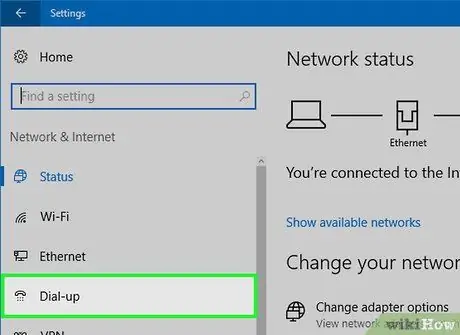
Hatua ya 5. Pata mipangilio ya mtandao wa kompyuta
Utahitaji kusanikisha kiunganisho cha kupiga simu kwenye kompyuta yako. Kutoka hapa, weka mipangilio ya modem. Ikiwa hii ni mara yako ya kwanza kuungana na chanzo cha kupiga simu, mipangilio ya mtandao wa modem kawaida itahitaji kurekebishwa. Ingawa mchakato unaweza kutofautiana kulingana na mfumo wa uendeshaji wa kompyuta, habari ambayo inahitaji kuingizwa inabaki ile ile: nambari ya simu ya kupiga simu, jina la mtumiaji na nywila. Njia ya usanidi ambayo inahitaji kupitishwa ili kuweza kuweka mipangilio ya mtandao ni:
-
Windows XP:
Uunganisho wa Mtandao na Mtandao -> Sanidi au badilisha muunganisho wako wa Mtandao -> Usanidi
-
Windows Vista:
Kituo cha Mtandao na Kushiriki -> Sanidi muunganisho au mtandao -> Sanidi unganisho la kupiga simu
-
Windows 7 na 8:
Mtandao na Mtandao -> Mtandao na Kituo cha Kushiriki -> Sanidi muunganisho mpya au mtandao -> Unganisha kwenye Mtandao -> Piga simu
-
Windows 10:
Mtandao -> Unganisha -Piga
-
Mac OS X:
Mtandao -> Modem ya ndani / ya nje -> Usanidi
-
Ubuntu au Fedora:
Meneja wa Mtandao -> Miunganisho -> Muunganisho wa Modem -> Mali
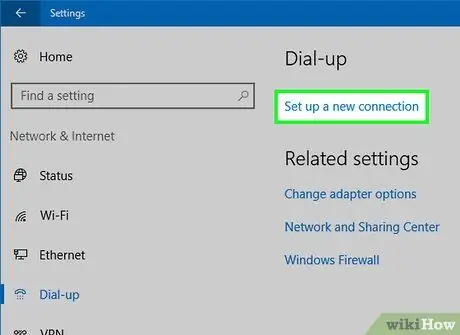
Hatua ya 6. Unganisha unganisho la kompyuta kwa modem
Ikiwa upigaji simu umewekwa, unachohitajika kufanya ni kufungua mipangilio ya mtandao na kuungana na modem, badala ya kutafuta unganisho la waya. Unahitaji kuingiza nambari, jina la mtumiaji na nywila.
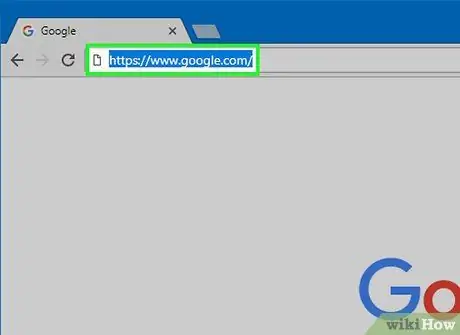
Hatua ya 7. Jaribu unganisho la mtandao
Ili kuhakikisha uunganisho unafanya kazi vizuri, fungua ukurasa wa wavuti na subiri imalize kupakia. Mtandao wa kupiga simu ni polepole sana kuliko unganisho la broadband kwa hivyo usishangae ikiwa utasubiri kwa muda mrefu. Tunapendekeza ujaribu kupakia kurasa za wavuti zilizo na maandishi tu ili kuongeza kasi ya upakiaji na uhakikishe kuwa mtandao unafanya kazi.
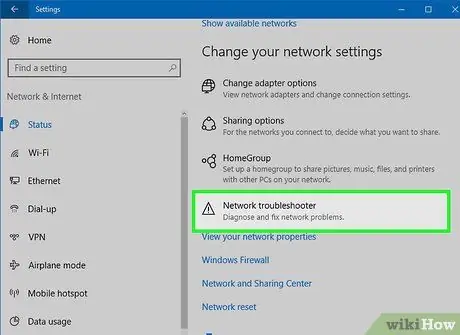
Hatua ya 8. Shida ya shida ikiwa haiwezi kuungana
Ingawa kupiga simu hakuhimiliwi tena, bado unaweza kuwa na shida nayo. Hakikisha kamba ya simu imechomekwa vizuri na mfumo unaambatana na unganisho la kupiga simu.
- Windows 10 inajulikana kuwa na shida na mtandao wa kupiga simu. Unahitaji kutumia kompyuta na mfumo wa zamani wa kufanya kazi, ikiwa unayo.
- Hakikisha haukuingiza kamba isiyofaa ya simu kwenye bandari ya ethernet. Vifurushi vya kamba za simu ni ndogo na bandari mara nyingi huitwa lebo ya kupokea simu.
Vidokezo
- Kuna miongozo kadhaa kwenye wikiHow kuhusu unganisho la Wi-Fi ambalo ni maalum kwa mifumo ya uendeshaji, kama vile Windows 8.
- Ikiwa unatumia hotspot ya rununu, unganisho la moja kwa moja linaweza kufanywa na kebo ya USB. Njia hii ni sawa na kebo ya Ethernet na hotspot, isipokuwa unatumia simu ya rununu na kebo ya USB.






